6. バケーションパッケージのプラン内容を選択します。「+クリックして~」をクリックして時間と場所を選びます。
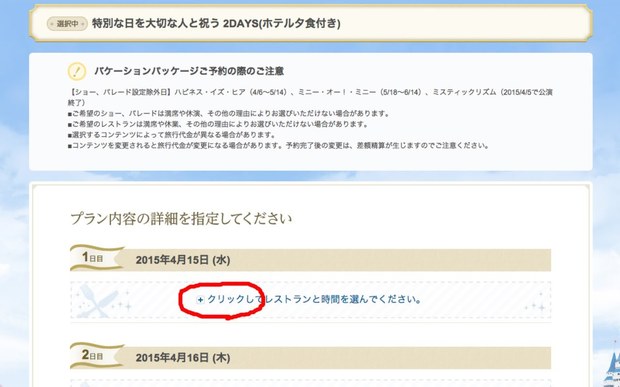 ©Disney
©Disney
7. プラン内容の選択をします。好みの「レストランやショー」「時間・回数」を選択して、「確定する」を押します。
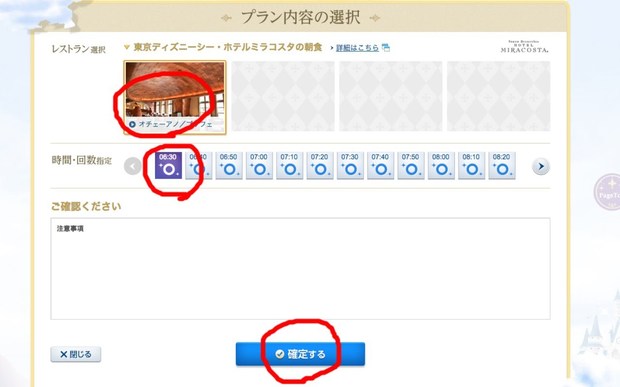 ©Disney
©Disney
8. すべての時間のプランを確定したら、「食物アレルギーの有無」を選択、「同意する」の左側にある四角にチェックし、「次へ」を押します。
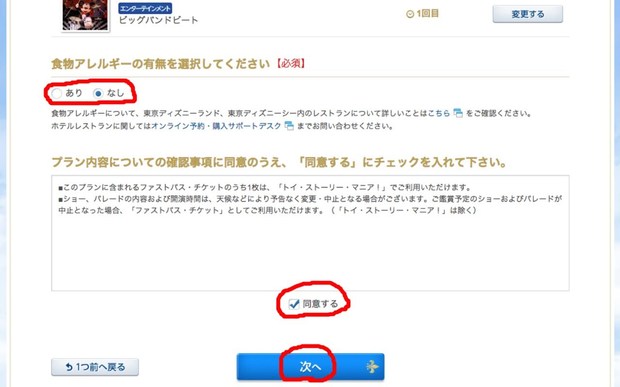 ©Disney
©Disney
9. 個人情報の入力を求められます。
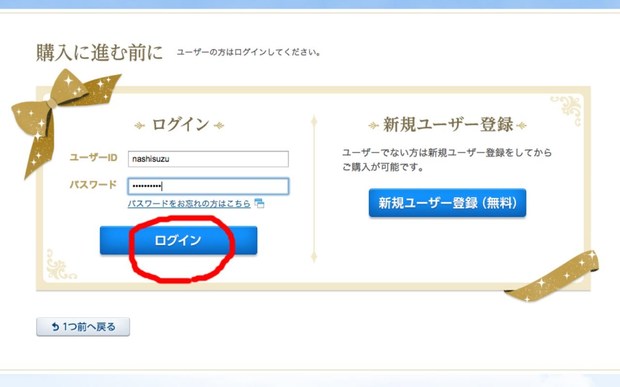 ©Disney
©Disney
以前に東京ディズニーリゾートオンライン予約・購入サイトを利用したことがある方は、ユーザーIDとパスワードを入力してログインしてください。
初めて利用する方は「新規ユーザー登録」をおこなってください。登録は無料ですし、言われるがままに入力すれば簡単に登録できます。また、ユーザーID以外の項目は後で変更することも可能です。
10. これまでの画面で入力した情報に誤りがないかどうか確認します。内容があっていたら「ユーザ情報確認・お支払い方法選択へ」を押します。
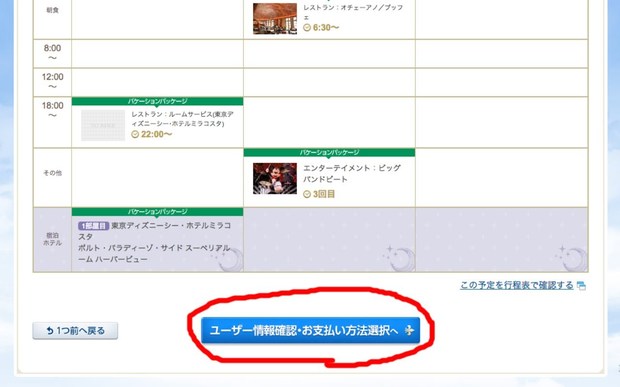 ©Disney
©Disney
11. 表示されているユーザ情報を確認したら、支払い方法を選択します。支払い方法の横の丸をクリックして黒丸をいれたら、「確認画面へ」を押します。
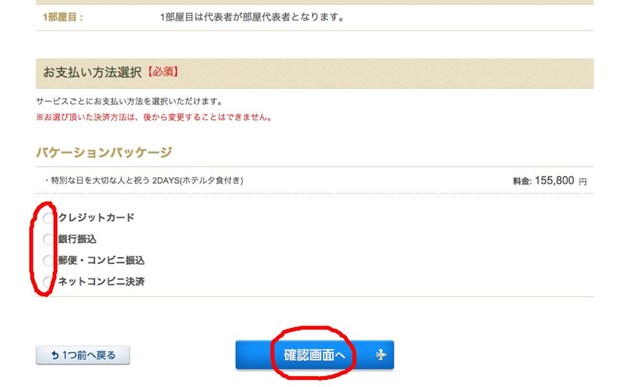 ©Disney
©Disney
12. いよいよ確認画面です。このボタンで注文が確定されます。
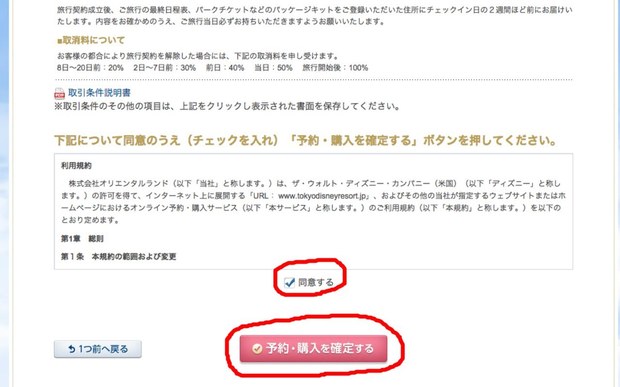 ©Disney
©Disney
表示内容を確認し「同意する」の左側にある四角にチェックし、「予約・購入を確定する」を押し、予約完了です。
【目次】
1. ディズニーホテルの予約の方法(P.2)
2. ディズニーホテル宿泊者のレストランの予約方法(P.4)
3. バケーションパッケージの予約方法(P.5)
4. 予約の変更・キャンセル方法(P.7)























